"قمت مؤخراً بالتحديث إلي نسخة iPadOS 13 الجديدة وتبدو رائعة. للأسف، بعد استخدامها لبضعة أيام، لا يقبل الـ iPad الخاص بي رمز المرور. لا أعلم لماذا يتصرف بهذه الطريقة ولكني احتاج الوصول إلي الجهاز فوراً. ماذا يجب علي أن افعل؟ "
في العموم، تحديث الـ iOS لم يكن أبداً أمراً سهلاً بالنسبة للمستخدمين. دائماً ما يوجد مشكلة ما بالجهاز. علي الرغم من ذلك، شركة Apple فخورة بالـ iPadOS هذا ونحن ايضاً متحمسون. ولكن مازال المستخدمون يواجهون مشاكل عديدة أثناء أو بعد تحديث iPadOS 13.1/13. واحدة من هذه المشاكل الشائعة هي أن باسورد iPadOS لا يعمل. في حالة أنك تختبر نفس هذه المشكلة، يجب أن تقرأ المقالة بالأسفل.
- الحل 1. إعادة تشغيل الـ iPad الخاص بك 3 أو 4 مرات
- الحل 2. إصلاح رمز مرور iPadOS لا يعمل عبر iPhone UnlockerBEST
- الحل 3. إصلاح مشكلة أن باسورد iPadOS لا يعمل عن طريق إزالة محتويات الـ iPad من الـ iCloud
- الحل 4. إصلاح مشكلة أن باسورد iPadOS غير متعرف عليه عن طريق استرداد الـ iPad من الـ iTunes
- الحل 5. تخفيض إصدار iPadOS من 13 إلي iOS 12
الحل 1. إعادة تشغيل الـ iPad الخاص بك 3 أو 4 مرات
أول حل يجب أن تقوم بتجربته هو إعادة تشغيل الجهاز. ربما يبدو لك هذا بسيط للغاية ولكن إعادة تشغيل جهاز به علة ما أثبت أنه مفيد للغاية في العديد من المرات. إذا كانت إعادة التشغيل مرة واحدة لم تقم بالإصلاح، يمكنك القيام بنفس الشيء علي الأقل 3 أو 4 مرات. إعادة تشغيل الـ iPad هو أمر بسيط للغاية. إليك ما يجب عمله إذا كان رمز مرور الـ iPadOS لا يعمل لديك.
الخطوة 1: اضغط واستمر بالضغط علي زر الطاقة علي الـ iPad الخاص بك لثواني معدودة.
الخطوة 2: سيظهر شريط انزلاق للتحكم في التشغيل (Power Slider) علي الشاشة. ثم، قم بسحبه إلي طرف الشاشة وسيتم إطفاء الـ iPad.
الخطوة 3: بعد الانتظار لثواني معدودة، قم باستخدام زر الطاقة لتشغيل الجهاز.
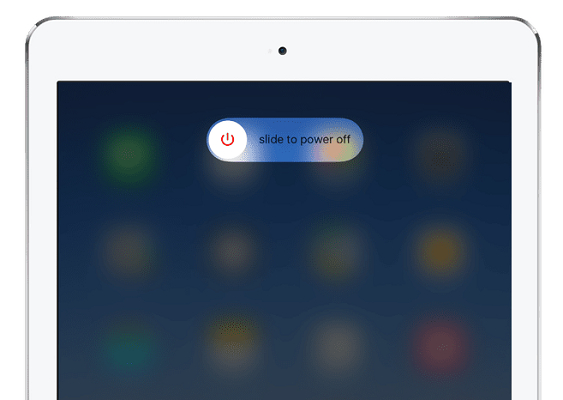
هناك احتمالية بانه بعد إعادة التشغيل 3 أو 4 مرات متتالية، سيقوم الـ iPad بالتعرف علي الباسورد. إذا لم يحدث هذا، يمكنك الانتقال إلي الحل التالي.
الحل 2. إصلاح رمز مرور iPadOS لا يعمل عبر iPhone Unlocker
إذا لم تقم إعادة تشغيل الـ iPad بحل المشكلة ومازال رمز المرور لا يعمل بعد التحديث إلي iPadOS 13، يجب عليك استخدام برنامج متخصص لفتح الباسورد لتخطي رمز المرور. سيكون هناك العديد من الخيارات المتاحة إذا كنت تبحث عن برنامج أونلاين متخصص لفتح الباسورد. ولكن من بينهم، وجدنا أن PassFab iPhone Unlocker هي الأكثر فاعلية ومناسبة لهذه المهمة. هي لا تدعم فقط iPhone ولكن ايضاً تدعم iPad وiPod touch. لذا إليك كيفية المضي قدماً بهذا البرنامج:
الخطوة 1: أولاً، قم بتنزيل وتثبيت PassFab iPhone Unlocker علي الكمبيوتر الخاص بك ومن ثم قم ببدئه. سيكون هناك خيارين في واجهة البرنامج، اضغط علي "فتح قفل الشاشة رمز المرور".
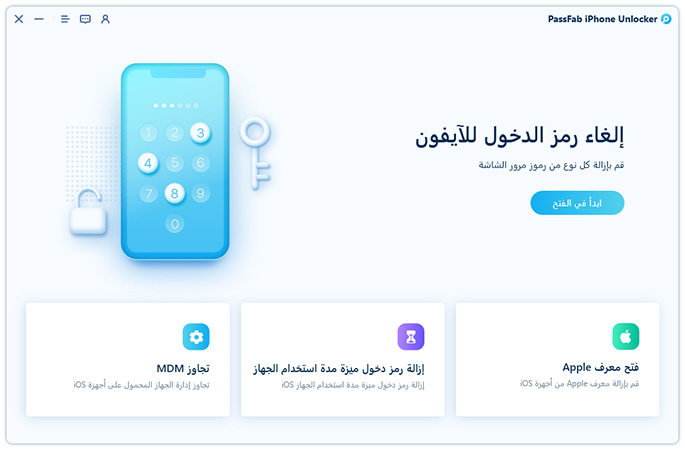
الخطوة 2: ثم، قم بتوصيل الـ iPad بالكمبيوتر واضغط علي "ابدأ" للمتابعة.
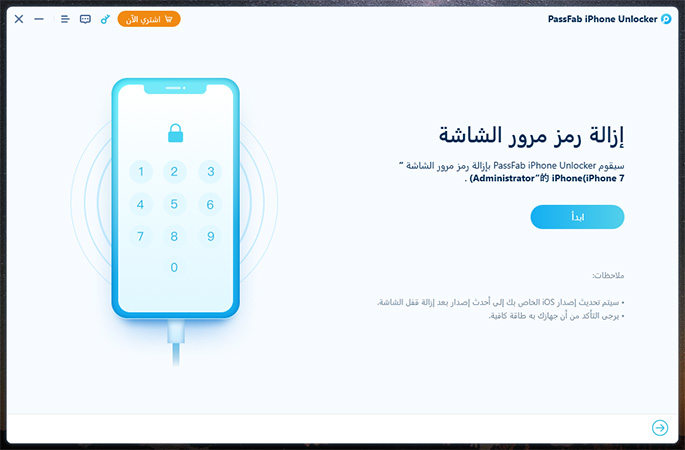
ملحوظة: ربما سيجب عليك الدخول في وضع الاسترداد (Recovery Mode) أو وضع الـ DFU إذا لم يتم اكتشاف iPad من قِبَل البرنامج. إذا لم يعمل هذا، يجب عليك وضع الجهاز في وضع الـ DFU.
الخطوة 3: بعد أن يتم اكتشاف الجهاز عن طريق البرنامج، سيتم توجيهك إلي صفحة حزم البرامج الثابتة، حيثما عليك الضغط علي "تنزيل" لتحصل علي حزمة البرامج الثابتة علي جهازك.
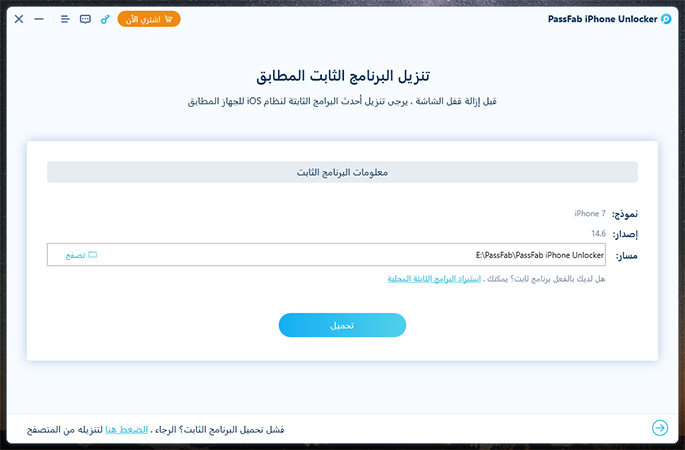
الخطوة 4: بمجرد تنزيل حزمة البرامج الثابتة سيتم توجيهك إلي صفحة أخري. هنا، عليك الضغط علي "ابدأ في الغاء القفل" وسيبدأ البرنامج في إلغاء قفل جهازك.
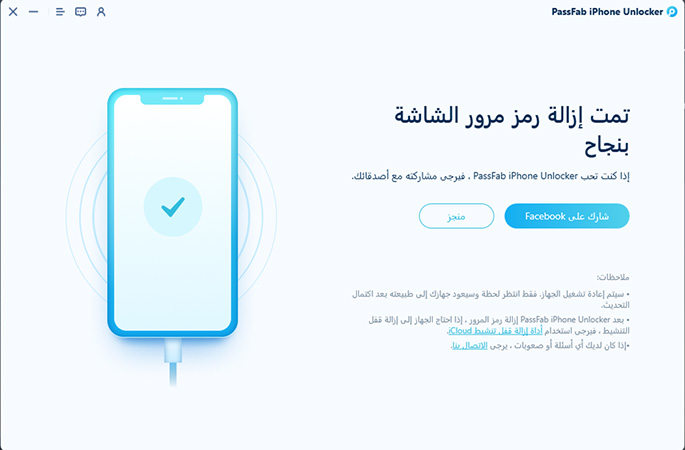
يمكنك أيضًا مشاهدة الفيديو التالي للتعرف على كيفية فتح جهاز iPad بسرعة:
بعد انتهاء هذه العملية، ستستطيع الدخول إلي الـ iPad المغلق الخاص بك بدون أي باسورد.
- يتعلم أكثر: كيفية مسح محتويات الـ iPhone بدون رمز دخول
الحل 3. إصلاح مشكلة أن باسورد iPadOS لا يعمل عن طريق إزالة محتويات الـ iPad من الـ iCloud
إذا لم يتم التعرف علي رمز مرور iPadOS، إذاً يمكنك استعادة الجهاز باستخدام iCloud وخدمة عثور علي iPad. تأكد من أن خدمة " عثور علي iPad " مفعلة. ولكن احذر من أن جهازك يمكن أن يتم مسح كل محتوياته. إليك الخطوات:
الخطوة 1: أنتقل إلي icloud.com/find باستخدام أي متصفح علي كمبيوتر يمكنك الوصول إليه.
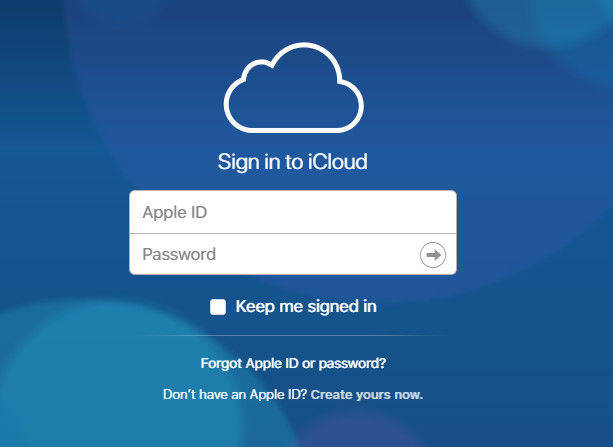
الخطوة 2: من "كل الأجهزة/All Devices"، أختر الـ iPad المستهدف الذي رمز مروره لا يعمل.
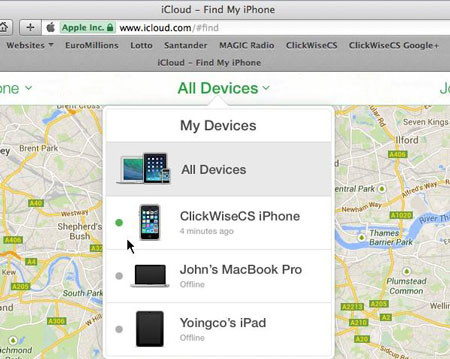
الخطوة 3: اضغط علي اسم الـ iPad الخاص بك واضغط علي "مسح الـiPad / Erase iPad " من الخيارات الثلاثة الظاهرة. ثم سيتم إزالة كل بيانات الـ iPad الخاصة بك وإعداد جهاز جديد.
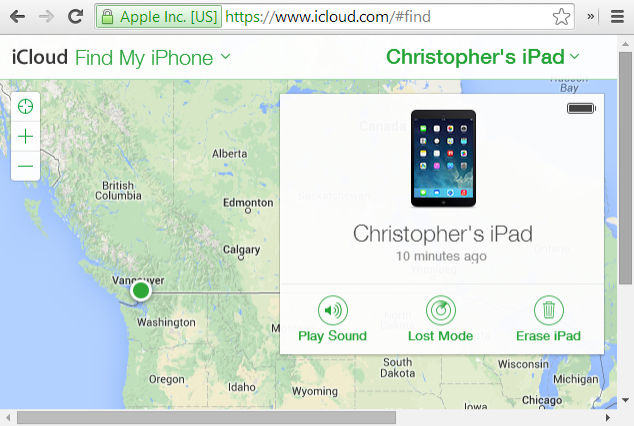
الخطوة 4: الآن الـ iphone يتم بدأه، ستجد شاشة التطبيقات والبيانات. ببساطة قم بالضغط علي خيار "استعادة من النسخة الاحتياطية علي iCloud " وقم بتسجيل الدخول إلي iCloud باستخدام بيانات اعتمادك.
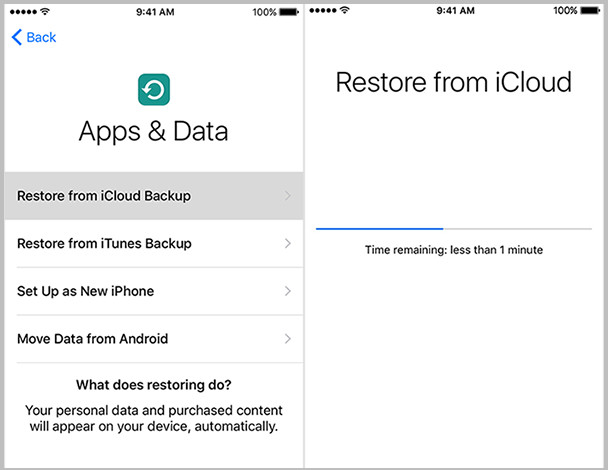
الخطوة 5: قم بتحديد النسخة الاحتياطية من قائمة النسخ الاحتياطية المتاحة. سيتم استعادة الجهاز فوراً من ملف نسخة iCloud الاحتياطي. لذا، تأكد من أن لديك نسخة iCloud احتياطية لائقة متاحة.
الحل 4. إصلاح مشكلة أن باسورد iPadOS غير متعرف عليه عن طريق استرداد الـ iPad من الـ iTunes
هناك طريقة رسمية أخري للتعامل مع مثل هذه المشكلة وهي تتضمن استخدام تطبيق iTunes. لا تقلق من العملية حيث انها سهلة وعامة جداً. فقط اتبع التعليمات بالأسفل:
الخطوة 1: تأكد من أن الـ iTunes علي جهازك محدث ومن ثم قم بتوصيل الـ iPad الخاص بك بالجهاز عن طريق كابل USB.
الخطوة 2: ثم، قم بتشغيل التطبيق وسيتم اكتشاف الجهاز تلقائياً.
الخطوة 3: بعد اكتشاف الجهاز، اضغط علي أيقونة "الجهاز" أعلي لوحة الـ iTunes.
الخطوة 4: أخيراً، اذهب إلي لوحة "ملخص" واضغط علي "استعادة الـ iPad".

بالتأكيد سيأخذ الـ iTunes أكثر من بضع دقائق لاستعادة الجهاز، بالرغم من أنك ستستطيع الدخول إلي الجهاز مرة أخري، كل ملفاتك سيتم مسحها أيضاً.
الحل 5. تخفيض إصدار iPadOS من 13 إلي iOS 12
إذا لم ينجح معك أي من السابق، إذا تخفيض إصدار iPadOS إلي iOS 12 سيكون أفضل خيار إذا أردت استخدام الجهاز مرة أخري. تخفيض نسخة الجهاز سيكون سهلاً جداً ويمكن عمله عن طريق الـ iTunes، إليك الخطوات:
الخطوة 1: أولاً، يجب أن تتأكد أن ميزة "عثور علي iPad" غير مفعلة.
الخطوة 2: بعد ذلك، أذهب إلي موقع Apple الرسمي وقم بتحميل ملف IPSW لـ iOS 12.4.1.

الخطوة 3: الآن، قم بتوصيل جهاز الـ iOS بالكمبيوتر. سيتم بدء iTunes تلقائياً.
الخطوة 4: في لوحة الـ iTunes، اضغط علي أيقونة "الجهاز" واذهب إلي "ملخص".
الخطوة 5: اضغط علي " استعادة النسخة الاحتياطية" وقم باسترداد البرامج الثابتة التي قمت للتو بتنزيلها. بعد اكتمال العملية، سيتم تخفيض نسخة iPadOS 13 إلي iOS 12.
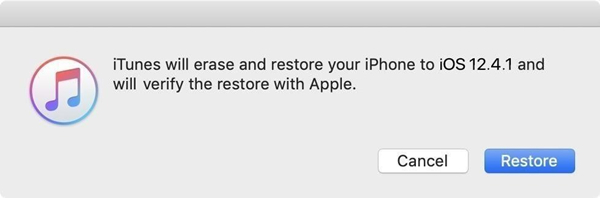
بالمناسبة، ماذا لو لم يعمل الـ iTunes بينما تقوم بتخفيض الإصدار؟ يمكنك استخدام ReiBoot Pro لتخفيض اصدار iPadOS أيضاً. إليك فيديو تعليمي عن كيفية عمل هذا:
الكلمات الأخيرة
هناك العديد من المستخدمين الذين لا يستطيعون الدخول إلي الـ iPad الخاص بهم بعد تحديث iPadOS. لذا، لا تقلق من هذا، انها مشكلة شائعة والتي يمكن تصحيحها بسهولة. يمكنك استخدام طريق الإصلاح المفصلة المذكورة في المقال، وأفضل خيار هو استخدام PassFab iPhone Unlocker . أداة فتح رمز مرور الـ iPad هذه ستكون أسهل وأكثر فاعلية من الآخرين. أتجه لها!
-
حول PassFab:
هل نسيت كلمة مرور قفل شاشة iPhone / iPad (رمز الدخول) ، قفل التنشيط ، Apple ID ، كلمة مرور حساب iCloud؟ هل تريد حذف كلمة مرور Windows؟ كيف تجاوز قفل شاشة هاتف Android؟ يساعدك PassFab في حل جميع المشكلات المتعلقة بكلمات المرور بسهولة. بالطبع ، إذا نسيت كلمة مرور ملفات Office (word ، excel ، PPT) ، يمكنك أيضًا استخدام منتجات PassFab لحل المشكلة.
